今天教大家用PS合成5000年前古老神秘的埃及古墓,这篇教程里作者对透视与光影两者都运用得非常巧妙,寥寥几笔就有了荒野古墓初见天日时,明快兼肃静的气氛,同时带有大量快捷键提示,值得练手呦!推荐过来,一起来学习吧。下面我们先来看看最终效果图:
第1步:
创建一个文件, 宽高 700×800,分辨率300像素/英寸。
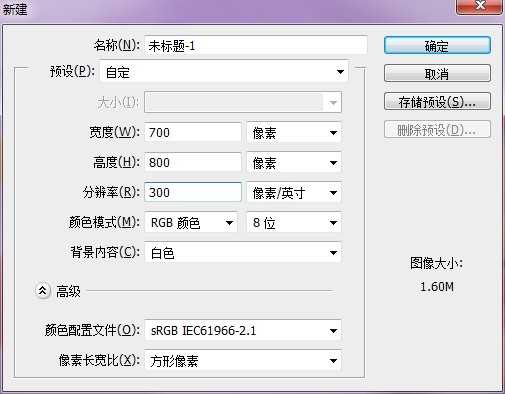
第2步:
接下来打开墙壁素材,然后去除图片的颜色(图像 >调整 > 去色),效果如下图所示. 你还可以按住Ctrl + L,加强墙壁的对比度。

第3步:
接下来我们要合成天花板,这里不用找新的素材,我们直接Ctrl + J复制墙壁素材就可以了。复制完成后,我们要将这个墙壁调成空间里真实的透视效果,Ctrl + T,右键选择“透视”,然后按着下图示意的方向拉伸变形。
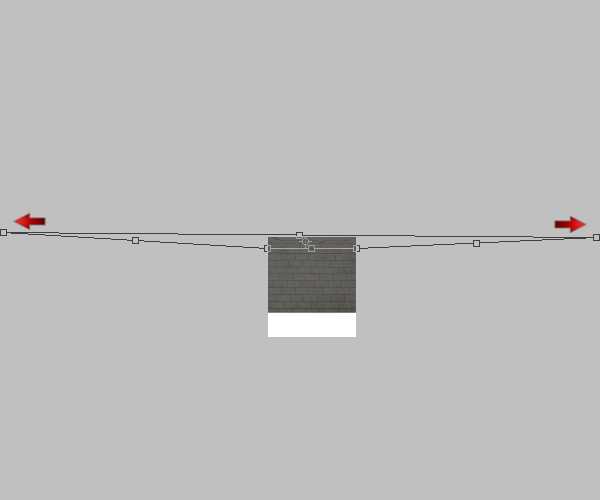
第4步:
接着, 打开地面素材 ,像上一步一样,调整好透视角度。Ctrl + U 调整地面的色相/饱和度,降低了整体画面的亮度和饱和度。

第5步:
接下来,选择矩形选框工具,删掉墙壁下方中心的部分。

第6步:
接下来我们做一个进入坟墓的走廊的透视角度,Ctrl+J复制一层墙壁素材,然后Ctrl + T,右键选择“透视”,按下图的方向调整墙壁。
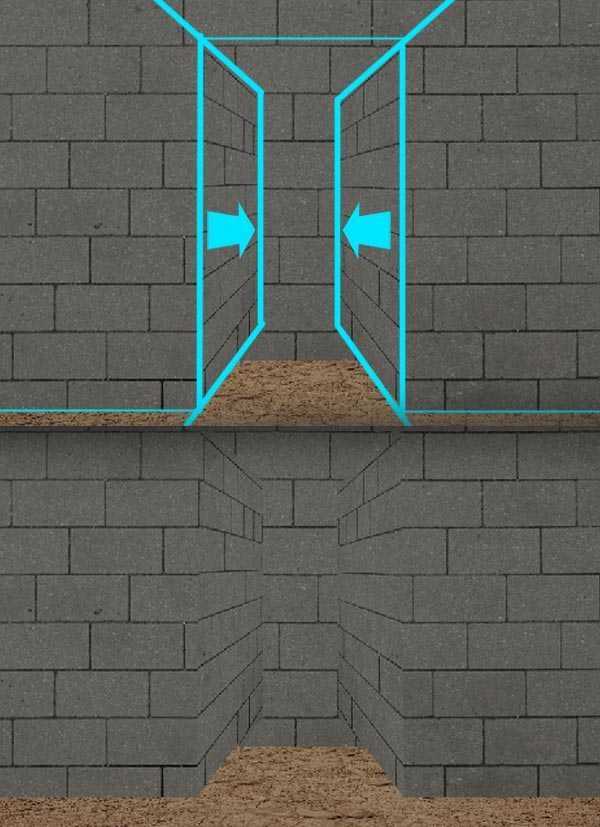
不光要调整透视,再适当移动墙面的位置,这样让墙面与墙面间衔接的更完美。
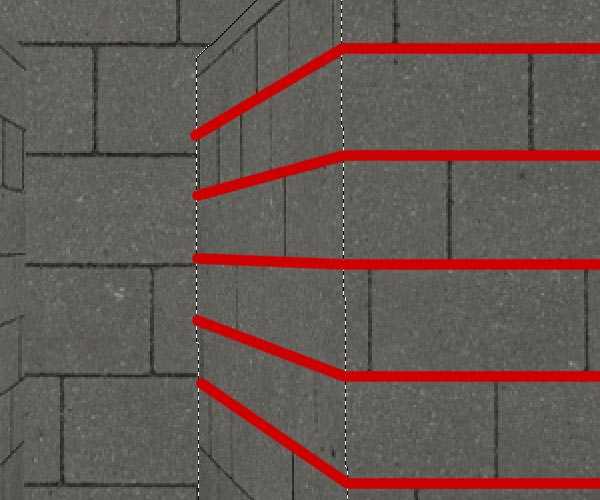
第7步:
接下来我们为墓地添加一个天窗,透过天窗可以看到户外的黄昏景色。打开阳光素材,为其添加一个图层蒙版, 然后使用画笔工具(B) ,选择默认的PS画笔就可以,将前景色设成黑色 #000000, 硬度为 85%左右,然后遮挡掉我们需要的的部分。
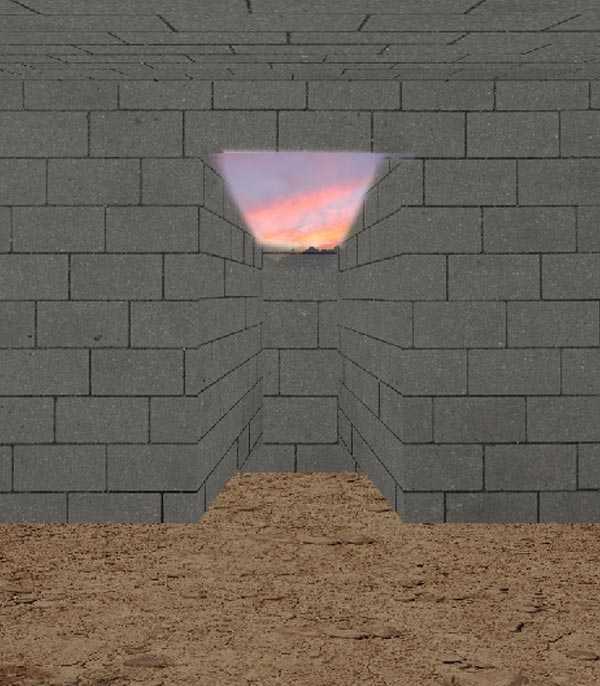
第8步:
接下来我们为坟墓添加楼梯。打开混凝土素材,然后切出一个矩形区域,如下图所示。然后自下而上的复制些这个图层,复制完成后,按住Ctrl + T,按逐渐减小的透视关系调整这些楼梯。
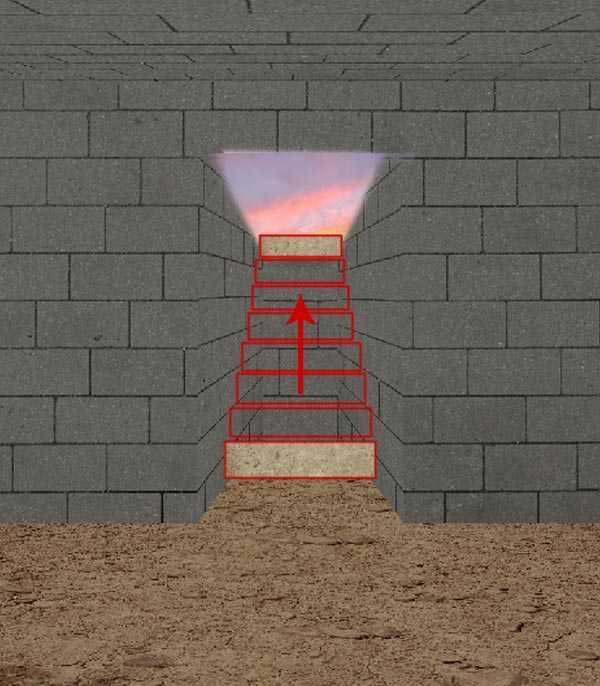
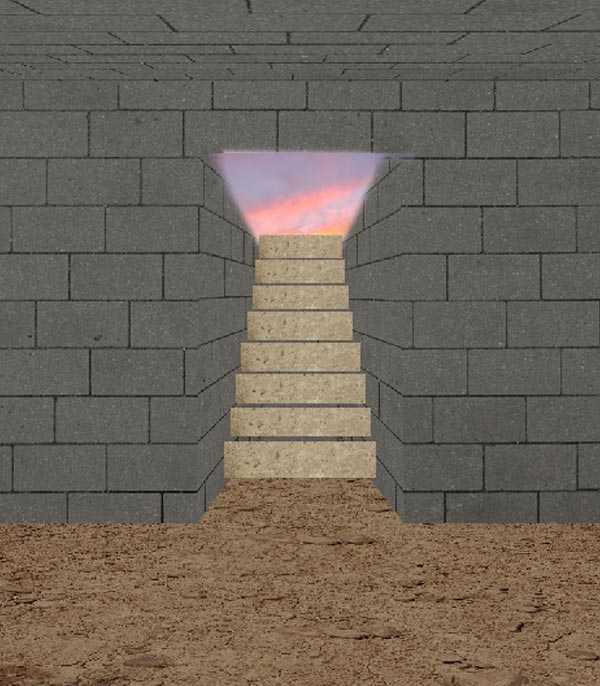
第9步:
接下来我们来调整楼梯的色阶。在图层面板,按住shift 可以快速选择,然后ctrl+E合并图层。然后按Ctrl+ L 调整色阶。
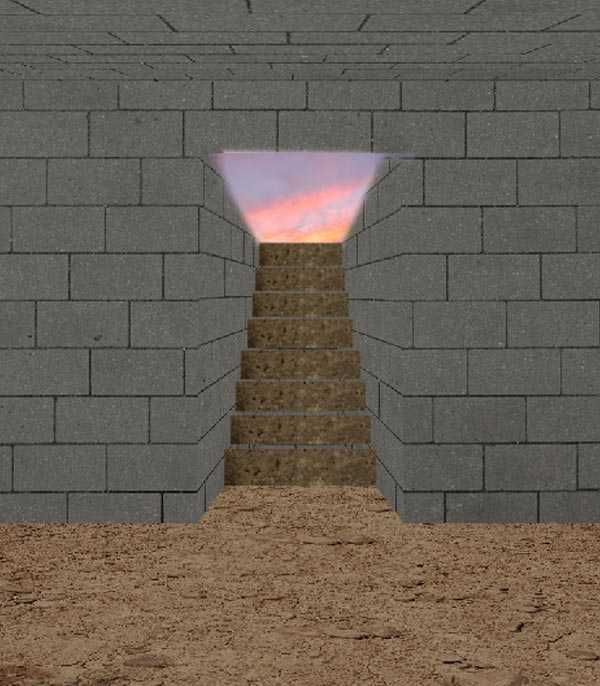
第10步:
接下来,在刚才合并后的楼梯图层上面建一个新图层,然后使用半径较小的柔边画笔(B), 按照下图示意的区域涂抹,将前景色设为黑色 #000000 画笔不透明度为80%左右。
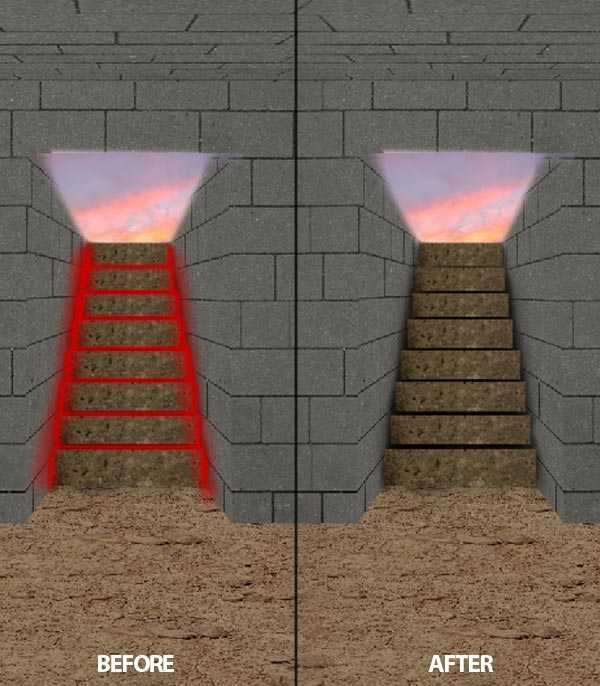
第11步:
使用与步骤9相同设置的画笔,颜色采用白色#ffffff,在下图示意区进行涂抹。
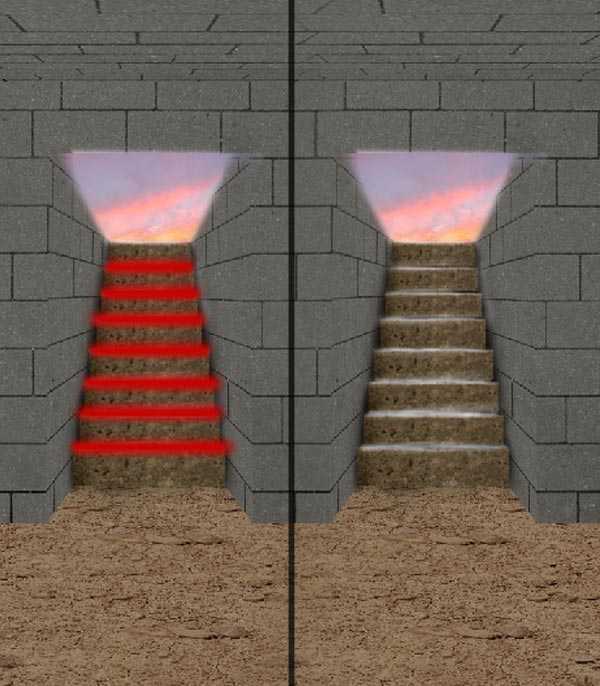
第12步:
接下来使用125px左右的柔边画笔,不透明度设置为30%左右,按下面的示意图涂抹。不要涂抹整个示意区,只是一小块,一小块的涂,这样可以保证我们做的东西更逼真。
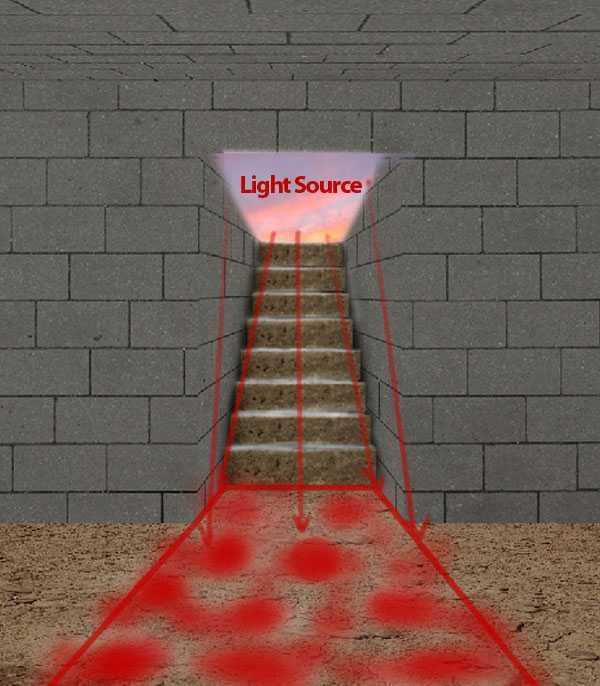
第13步:
接下来,打开我们的雕像素材,使用钢笔工具抠出轮廓。复制扣好的雕像在墓地的入口两侧各放一个. 现在我们明显看到雕像和墓地里的环境不符。按Ctrl+ U,调整色相/饱和度。

上一页12 下一页 阅读全文
PS合成,埃及古墓
免责声明:本站文章均来自网站采集或用户投稿,网站不提供任何软件下载或自行开发的软件! 如有用户或公司发现本站内容信息存在侵权行为,请邮件告知! 858582#qq.com
稳了!魔兽国服回归的3条重磅消息!官宣时间再确认!
昨天有一位朋友在大神群里分享,自己亚服账号被封号之后居然弹出了国服的封号信息对话框。
这里面让他访问的是一个国服的战网网址,com.cn和后面的zh都非常明白地表明这就是国服战网。
而他在复制这个网址并且进行登录之后,确实是网易的网址,也就是我们熟悉的停服之后国服发布的暴雪游戏产品运营到期开放退款的说明。这是一件比较奇怪的事情,因为以前都没有出现这样的情况,现在突然提示跳转到国服战网的网址,是不是说明了简体中文客户端已经开始进行更新了呢?





